自微软发布Windows 10操作系统以来,其普及程度和用户基数不断攀升。在使用过程中,部分用户遇到了USB供电不足的问题,导致USB设备无法正常使用。本文将围绕这一问题,提供一系列解决方案。
2. 问题分析
USB供电不足通常表现为USB设备连接后,系统能够识别但无法正常工作,或者设备无法被识别。这可能是由于以下几个原因造成的:
- USB端口本身供电能力不足
- 系统电源管理设置不当
- USB设备自身问题
- 驱动程序问题
3. 解决方案一:检查USB端口
检查电脑的USB端口是否有问题。可以尝试将USB设备连接到其他端口,或者使用其他设备测试端口是否正常工作。如果问题依旧,可能是端口供电能力不足。
4. 解决方案二:调整电源管理设置
进入“控制面板”>“电源选项”,选择“更改计划设置”,然后点击“更改高级电源设置”。在弹出的窗口中,找到“USB设置”>“USB选择性挂起设置”,将其设置为“禁用”。这样可以避免系统在空闲时自动降低USB端口的供电。
5. 解决方案三:更换USB设备
如果问题出在USB设备上,可以尝试更换其他设备。例如,如果使用的是USB 3.0设备,但电脑仅支持USB 2.0,那么可能因为供电不足而导致设备无法正常工作。
6. 解决方案四:更新或重新安装驱动程序
驱动程序问题也可能导致USB供电不足。进入“设备管理器”,找到有问题的USB设备,右键选择“更新驱动程序”或“卸载设备”,然后重新启动电脑,系统会自动重新安装驱动程序。
7. 解决方案五:使用USB外接电源
如果以上方法都无法解决问题,可以考虑使用USB外接电源。市面上有售USB集线器,带有外接电源接口,可以为USB设备提供额外的电力。
8. 解决方案六:联系技术支持
如果尝试了以上所有方法,问题依旧存在,建议联系电脑制造商的技术支持,寻求专业的帮助。
USB供电不足是一个常见的问题,但通过以上方法,大部分情况下都能得到解决。希望本文能对遇到类似问题的用户有所帮助。



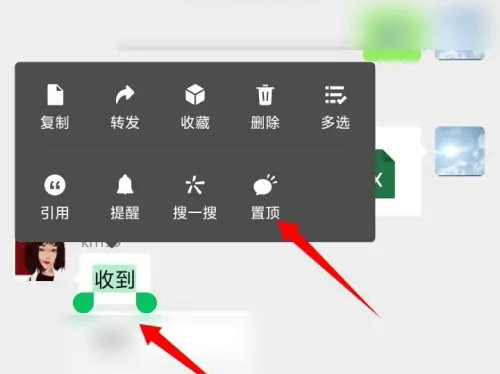
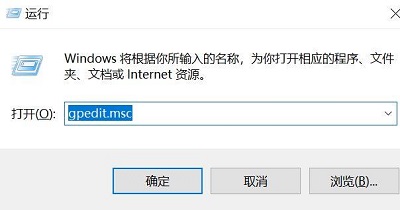


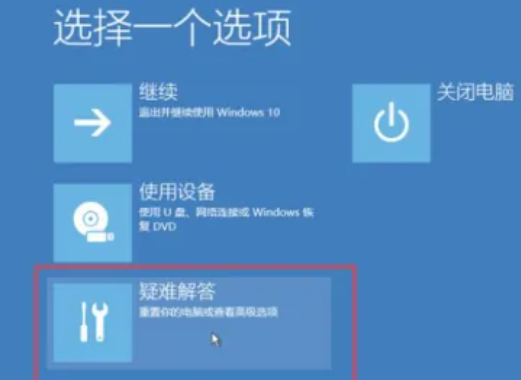
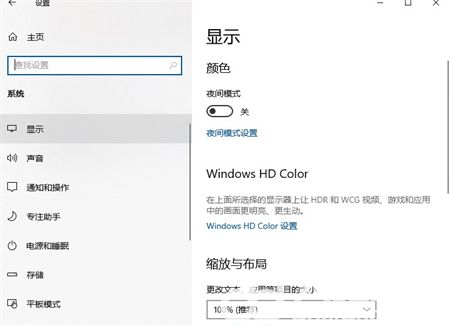
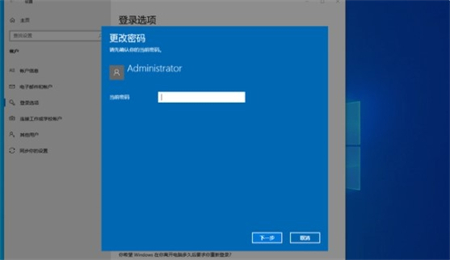
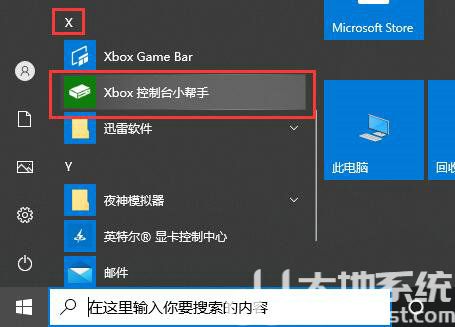
发表评论:
◎欢迎参与讨论,请在这里发表您的看法、交流您的观点。